经验直达:
- 怎样用excel给学生成绩名次排序
- 如何在excel表格中进行数据排序
一、怎样用excel给学生成绩名次排序
方法如下
1、首先,打开excel表,鼠标点击要编辑的单元格 。
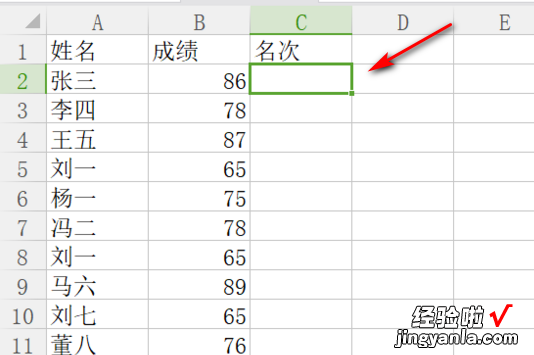
2、点击菜单栏的公式——“插入函数” 。
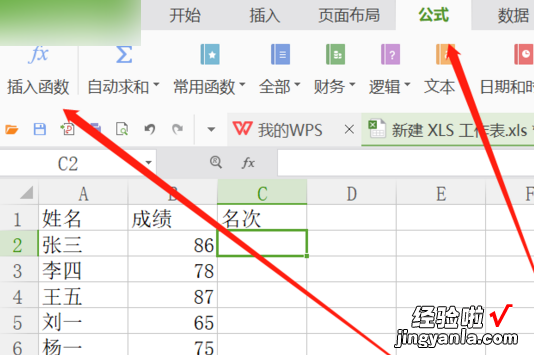
3、在函数对话框内输入“RANK.AVG”,点击确定 。
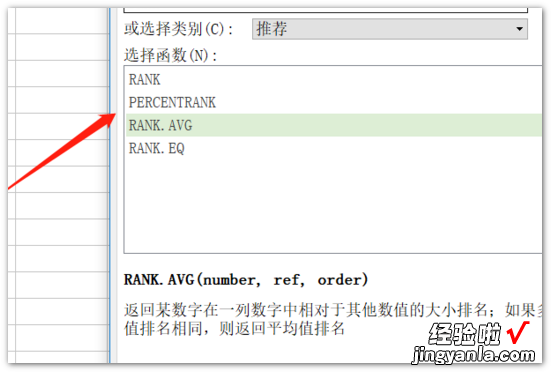
4、弹出设置函数参数的窗口,我们在数值处输入B2.
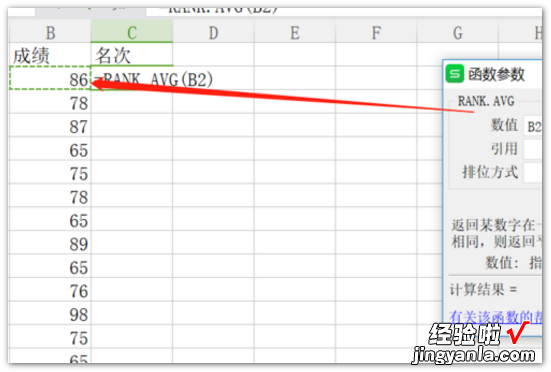
5、在引用中输入$B$2:$B$17.
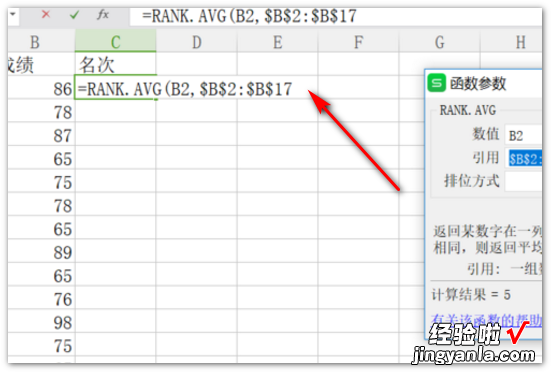
6、在排位方式中输入0.
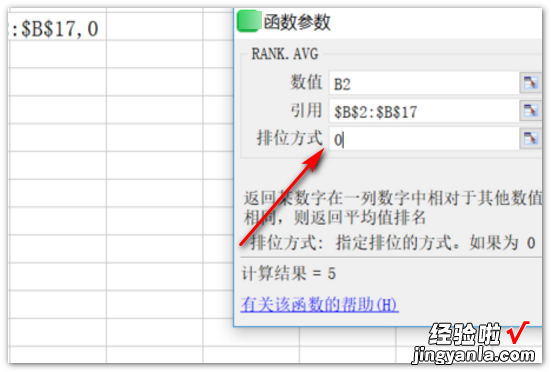
7、点击确定后,我们就能获取相关名次,如下图,具有相同分数,显示的是其平均值名次 。
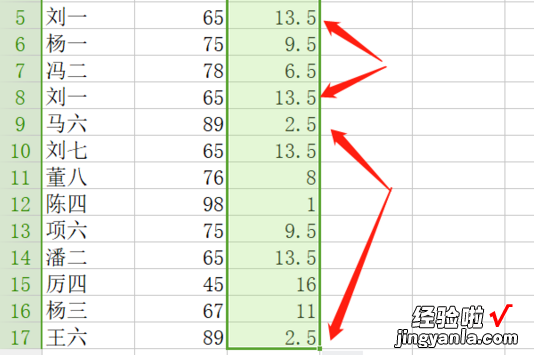
常用函数
1、数据库函数
【如何在excel表格中进行数据排序 怎样用excel给学生成绩名次排序】当需要分析数据清单中的数值是否符合特定条件时 , 可以使用数据库工作表函数 。
2、日期与时间函数
通过日期与时间函数,可以在公式中分析和处理日期值和时间值 。
3、工程函数
工程工作表函数用于工程分析 。这类函数中的大多数可分为三种类型:对复数进行处理的函数、在不同的数字系统(如十进制系统、十六进制系统、八进制系统和二进制系统)间进行数值转换的函数、在不同的度量系统中进行数值转换的函数 。
二、如何在excel表格中进行数据排序
excel中数据排序有数据重排和序数计算(类似成绩统计中的名次)两类 。
一、数据重排
1、一般排序
(单击Excel“数据”菜单下的“排序”命令)
例如将学生花名册按“姓名”的笔划排序,可以使用以下方法:
选中排序关键字所在列(或行)的首个单元格,单击Excel“数据”菜单下的“排序”命令 , 再单击其中的“选项”按钮 。选中“排序选项”对话框“方法”下的“笔画排序”,再根据数据排列方向选择“按行排序”或“按列排序”,“确定”后回到“排序”对话框 。如果您的数据带有标题行 , 则应选中“有标题行”(反之不?。?然后打开“主要关键字”下拉列表,选择其中的“姓名”,选中排序方式(“升序”或“降序”)后“确定”,表中的所有数据就会据此重新排列 。
2、自定义排序
如果您要求Excel按照“校长”、“副校长”、“主任”和“教师”的特定顺序重排工作表数据,这类问题可以用定义排序规则的方法解决:
首先单击Excel“工具”菜单下的“选项”命令,打开“选项”对话框中的“自定义序列”选项卡 。选中左边“自定义序列”下的“新序列”,光标就会在右边的“输入序列”框内闪动,您就可以输入“校长”、“副校长”、“主任”和“教师”自定义序列了,输入的每个序列之间要用英文逗号分隔 , 或者每输入一个序列就敲回车 。如果序列已经存在于工作表中,可以选中序列所在的单元格区域单击“导入” , 这些序列就会被自动加入“输入序列”框 。无论采用以上哪种方法,单击“添加”按钮即可将序列放入“自定义序列”中备用 。
打开“排序选项”对话框中的“自定义排序次序”下拉列表 , 选中前面定义的排序规则,其他选项保持不动 。回到“排序”对话框后根据需要选择“升序”或“降序” , “确定”后即可完成数据的自定义排序 。
三、数值排序
1.RANK函数
RANK函数是Excel计算序数的主要工具,它的语法为:RANK
(number,ref,order),其中number为参与计算的数字或含有数字的单元格,ref是对参与计算的数字单元格区域的绝对引用,order是用来说明排序方式的数字(如果order为零或省略 , 则以降序方式给出结果,反之按升序方式) 。
例如中E2、E3、E4单元格存放学生总成绩 , 计算学生总分排名的方法是:
在F2单元格内输入公式“=RANK(E2,$E$2:$E$4)”,并下拉填充公式 。如果在单元格中输入的公式为“=RANK(E2,$E$2:$E$4,1)”,则计算出的序数按升序方式排列 。
2.COUNTIF函数
COUNTIF函数可以统计某一区域中符合条件的单元格数目 , 它的语法为COUNTIF
?。╮ange,criteria) 。其中range为参与统计的单元格区域,criteria是以数字、表达
式或文本形式定义的条件 。其中数字可以直接写入,表达式和文本必须加引号 。
例如,单元格内输入的公式为=COUNTIF($E$2:$E$4,
">"&E2) 1
并下拉填充公式,计算结果也与上面的方法完全相同 。
